Roku デバイスで Apple Music を入手するにはどうすればよいですか (3 つの方法)
あなたが Roku デバイスの誇り高き所有者であり、Apple Music に登録している音楽愛好家であれば、これら XNUMX つの世界が衝突する可能性があるのではないかと疑問に思うかもしれません。 このガイドの目的は、Roku デバイスで Apple Music を再生するために必要な情報と段階的な手順を提供することです。
私たちは、さまざまなプラットフォーム間でお気に入りの曲にシームレスにアクセスすることの重要性を理解しており、Roku デバイスで Apple Music の膨大なライブラリを楽しむ可能性を最大限に引き出すお手伝いをいたします。 どうやって Roku で Apple Music を入手できますか? 私たちが可能性を探求し、音楽ストリーミング体験の調和のとれた融合を保証するプロセスをガイドしますので、ぜひご参加ください。
コンテンツガイド パート 1. Roku で Apple Music を再生できますか?パート 2. Apple Music アプリを使用して Roku で Apple Music を直接再生するパート 3. AirPlay を使用して Roku で Apple Music を再生するパート 4. USB を使用して Roku で Apple Music をオフラインで再生するパート5:結論
パート 1. Roku で Apple Music を再生できますか?
Roku, Inc. は、ビデオ ストリーミング用のさまざまなデジタル メディア プレーヤー、セットトップ ボックスを含むオーディオ機器、スマート TV、スマート ホーム製品を製造および販売するアメリカの会社です。 Roku デバイスはインターネットに接続し、Netflix などのチャンネルやアプリの膨大なライブラリへのアクセスを提供します。 Huluは、Amazon Prime Video は、映画、テレビ番組、ニュース、スポーツ、音楽ストリーミング サービスなどのエンターテイメント オプションを提供します。
しかし、有名な音楽サービスの 2022 つである Apple Music を Roku で入手できますか? はい! XNUMX 年から、Apple Music は次の場所で利用できるようになります。 Roku Channel Store。 加入者は、ネイティブの Apple Music アプリを介して、堅牢なライブラリに広告なしでアクセスできるようになります。 これは、ユーザー エクスペリエンスがシームレスであるか、機能が豊富であることを意味します。 しかし、Apple のロスレス サポートと空間オーディオの両方が Roku にはありません。
どの Roku デバイスが Apple Music をサポートしていますか?
Apple Music は一部の Roku モデルで利用できます。 これらのデバイスには、Roku TV、Roku Streambar サウンドバー、および Roku Premiere、Roku Streaming Stick+、Roku Streaming Stick 4K などのストリーミング スティックが含まれます。 Roku モデルでの Apple Music の利用可能状況は時間の経過とともに変更される可能性があることに注意することが重要です。 互換性を確保するには、Roku 公式 Web サイトを参照するか、Roku サポート リソースで Apple Music のサポート対象モデルに関する最新情報を確認することをお勧めします。
パート 2. Apple Music アプリを使用して Roku で Apple Music を直接再生する
Roku で Apple Music にアクセスする方法について混乱している人も多いかもしれません。 すでに Roku を使用しているユーザーでも、初めてのユーザーでも、いくつかのセットアップを行うだけで、Roku で音楽コレクションを簡単に再生できます。 Roku で Apple Music を使用する前に、最も重要なことの XNUMX つは、アクティブな Apple Music サブスクリプションであることです。 このパートでは、その方法について XNUMX つの方法をまとめました。
Roku で Apple Music を入手するにはどうすればよいですか? Roku は Apple Music を正式にサポートしているため、Roku Channel ストアでチャンネルを見つけることができます。 したがって、曲を再生する最も簡単な方法は、曲をアカウントに追加することです。
ステップ 1: Roku のホーム画面から [ストリーミング チャンネル] に移動します。下にスクロールして「検索チャンネル」を選択します。

ステップ 2:
Apple Music アプリを検索し、「チャンネルを追加」ボタンを選択します。 Apple Music アプリを追加したら、プロンプトで [OK] をクリックします。

ステップ 3:
ここで、「チャンネルに移動」オプションを選択して、Apple Music アプリを起動します。次に、「ミュージック」アプリを起動します。
ステップ 4:
既存の Apple ID にサインインします。 Roku デバイスで好みの音楽を聴き始めることができます。

パート 3. AirPlay を使用して Roku で Apple Music を再生する
Roku で Apple Music を再生するもう 1 つの方法は、AirPlay を使用して Apple Music をスクリーンミラーリングすることです。 AirPlay を使用すると、Apple Music を iPhone、iPad、Mac から Roku に接続したテレビやスピーカーに直接ストリーミングできます。 AirPlay 経由で Roku で Apple Music を入手するにはどうすればよいですか?以下にてご案内させていただきます。
ステップ 1:
Roku デバイスの AirPlay 機能が有効になっていることを確認してください。 Roku で、[設定] > [Apple AirPlay と HomeKit] に移動します。 次に、「AirPlay」をクリックしてオンにします。
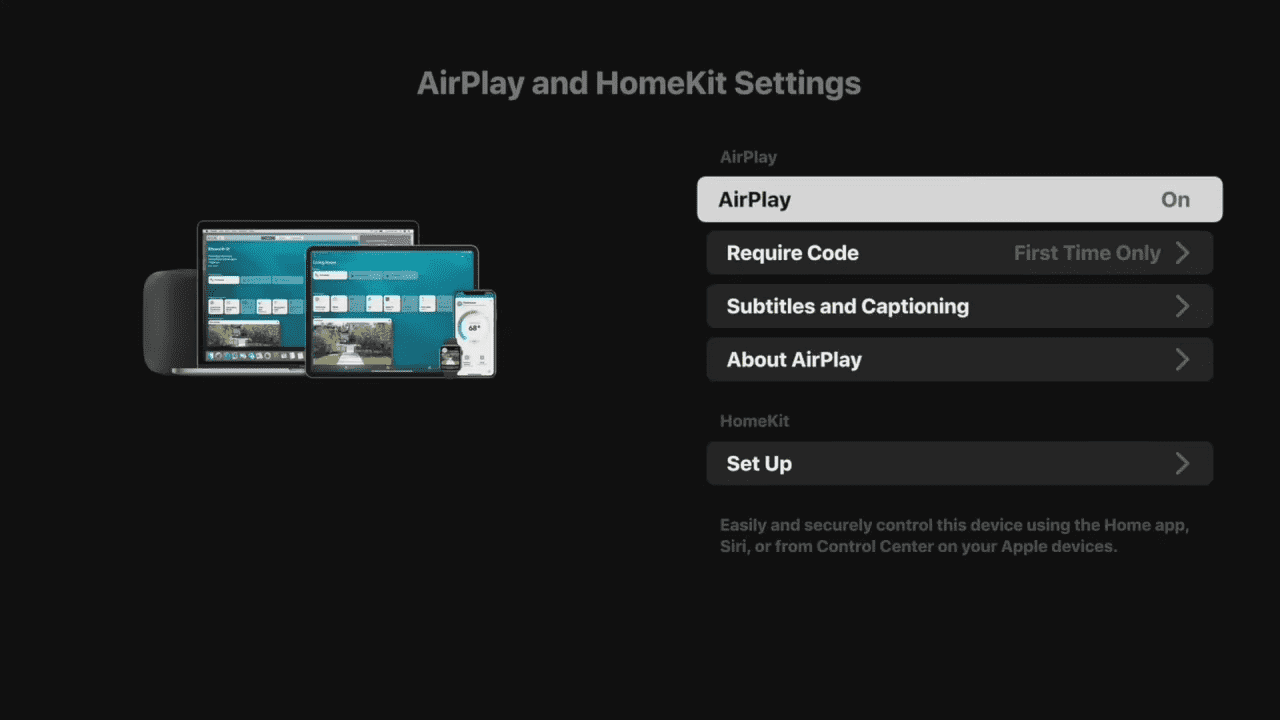
ステップ 2:
iPhone および iPad では、コントロール センターにある AirPlay アイコンをタップします。 [画面ミラーリング] ボックスにリストされているさまざまなデバイスから Roku デバイスを選択します。
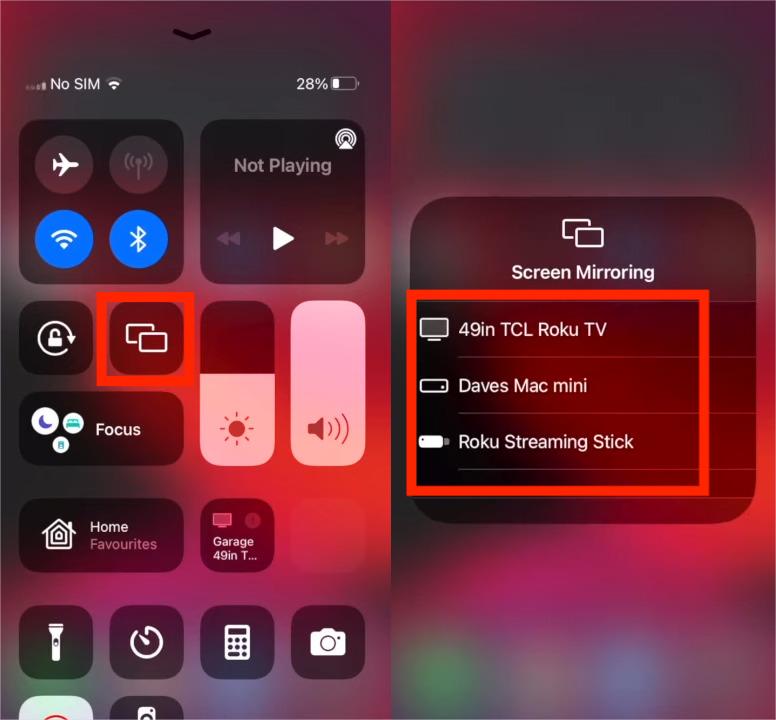
ステップ 3:
Roku TV に表示されているのと同じ AirPlay パスコードを入力します。
ステップ 4:
正常に接続すると、Apple デバイスで Apple Music アプリを開いて、すぐに音楽を聴き始めることができます。 サウンドはインターネット経由で Roku デバイスに送信されます。
AirPlay を使用して Roku で音楽をストリーミングするには、両方のデバイスが同じネットワークに接続されている必要があることに注意してください。この制限は、複数のネットワークがある環境にいる場合、または接続に問題がある場合、AirPlay 機能が確実に動作しない可能性があることを意味します。さらに、AirPlay 機能は iOS および macOS デバイスでのみ利用可能です。Android を使用している場合は、Roku TV で Apple Music を再生する他の方法を見つける必要があります。
パート 4. USB を使用して Roku で Apple Music をオフラインで再生する
上記の 2 つの方法はすべて有効ですが、Apple Music から曲をダウンロードしてオフラインで聴くことはできません。さらに、Roku ストリーミング デバイスのストレージは限られており、音楽トラックの一括ダウンロードには十分ではありません。この場合、Roku で Apple Music をオフラインで入手するにはどうすればよいですか?幸いなことに、あなたは使うことができます AMusicSoft Apple Music コンバータ Apple Music の曲を USB ドライブにダウンロードし、USB ドライブ経由で Apple Music のダウンロードを Roku デバイスに簡単に移動します。
AMusicSoft Apple Music Converter が必要なのはなぜでしょうか? Apple Music のすべての音楽は、コピー防止と権限管理を実現するために、デジタル著作権管理 (DRM) によって暗号化されているからです。つまり、許可されていないデバイスでは Apple Music のダウンロードを転送、編集、再生することはできません。そこで、専門ソフトウェアである AMusicSoft Apple Music Converter に頼ることにしました。このプログラムを使用すると、Apple Music からコピー防止された曲を簡単にダウンロードできます。その他の機能については、以下を参照してください。
- DRM の解除: ソフトウェアはできます Apple MusicからDRM保護を解除する、iTunes の曲、オーディオブック、その他の保護されたオーディオ ファイルを制限なしで楽しむことができます。
- 高品質の変換: AMusicSoft Apple Music Converter はオリジナルのオーディオ品質を維持します。
- 複数のフォーマット: ダウンロードと Apple Music アイテムを MP3 のフォーマットに変換する、FLAC、WAV、AAC、AC3、M4A。
- バッチ変換: ユーザーは複数の Apple Music トラックまたはオーディオ ファイルを同時に変換できるため、時間と労力を節約できます。
- カスタマイズ可能な出力設定: このソフトウェアには、ビットレート、サンプルレート、コーデックなどの出力設定をカスタマイズするオプションが用意されており、ユーザーは変換されたファイルを好みに合わせて調整できます。
- ユーザーフレンドリーなインターフェース: AMusicSoft Apple Music Converter は直感的でユーザーフレンドリーなインターフェースを提供し、ユーザーがオーディオファイルを簡単に操作して変換できるようにします。
AMusicsoft Apple Music Converter と USB を使用して、Roku で Apple Music をオフラインで入手するにはどうすればよいでしょうか? 詳細なチュートリアルをご用意しました。
ステップ 1:
AMusicSoft Apple Music Converter を Windows または Mac にダウンロードしてインストールします。ダウンロードは無料です。
ステップ 2:
AMusicSoft ソフトウェアを開き、内蔵の Web プレーヤーに入り、Apple ID でサインインします。その後、Roku で再生したい Apple Music の曲を検索できます。それらを「+」ボタンにドラッグするだけで、ソフトウェアは Apple Music からデータを取得します。

ステップ 3:
[出力形式] ドロップダウンをクリックして、出力形式として MP3 またはその他の形式を選択し、要件に応じてフォルダーを選択します。

ステップ 4: 「変換」ボタンをクリックして変換プロセスを開始すると、ソフトウェアは DRM 保護を削除し、ファイルを選択した形式に変換します。

ステップ 5: 変換が完了したら、変換されたファイルを USB またはその他の方法で Roku デバイスに転送し、Roku のメディア プレーヤーまたは互換性のあるアプリを使用して楽しむことができます。

ステップ 6:
USB を使用して、Roku で Apple Music をオフラインで入手するにはどうすればよいですか? Apple Music のダウンロードを再生するには、USB デバイスをテレビの USB ポートに接続します。プロンプトが表示されたら、Roku Media Player を起動します。
ステップ 7:
Roku Media Player が起動したら、[すべて] というラベルの付いた最初のアイコンを選択するか、アクセスしようとしているメディアの種類に移動して [オーディオ] を選択します。
ステップ 8:
次に、メニューから USB デバイスを選択し、アクセスしたい音楽ファイルを選択します。音楽の再生中に、リモコンのボタンを使用して、一時停止、早送り、早戻しを行うことができます。
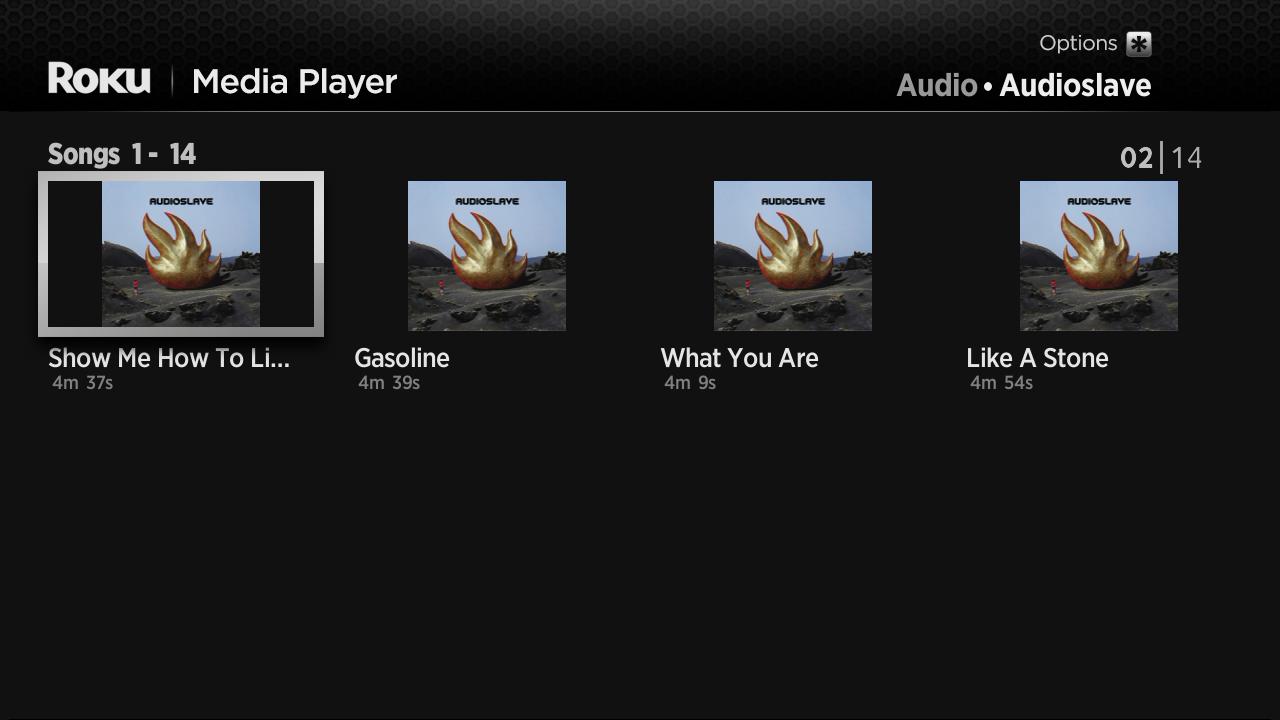
パート5:結論
最後に、Roku で Apple Music を入手する方法についてさまざまな方法を検討してきました。 これらの方法が準備できたので、Roku デバイスで Apple Music を探索して体験することをお勧めします。 さらに、次のことも考慮することをお勧めします。 AMusicSoft Apple Music コンバータ。 このソフトウェアを使用すると、Apple Music トラックを Roku と互換性のある MP3 などの一般的なオーディオ形式に変換できます。 これにより、ストリーミングや AirPlay に依存せずに、Roku で Apple Music ライブラリを楽しむ可能性がさらに広がります。
人々はまた読む
Robert Fabry は熱心なブロガーであり、テクノロジーに強い関心を持つ人物です。彼がヒントをいくつか共有することで、皆さんを魅了してくれるかもしれません。彼は音楽にも情熱を持っており、AMusicSoft で音楽に関する記事を執筆しています。